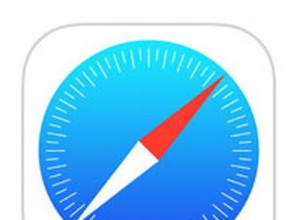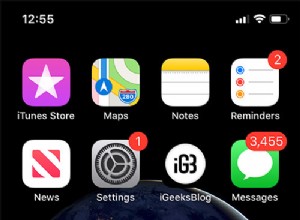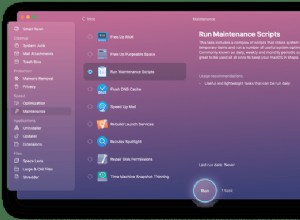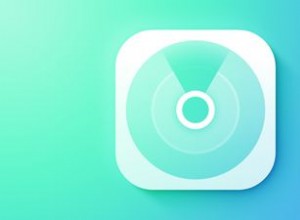| الاسم | ريوك |
| الفئة | برامج الفدية |
| الأعراض | أداء بطيء أو متجمد ، ملفات مشفرة |
| طريقة العدوى | مثبت مخادع والنوافذ المنبثقة الضارة |
| تلف النظام | القرص الصلب مؤمن والملفات لا يمكن الوصول إليها |
| إزالة |
الإزالة اليدوية |
ما هو Ryuk ransomware؟
تعتبر برامج الفدية من أي نوع غازية بشكل لا يصدق. وريوك لا يختلف. بمجرد استهداف جهاز كمبيوتر ، يقوم بتشفير معظم الملفات المخزنة هناك ، بحيث لا يمكنك الوصول إليها بعد الآن. بعد ذلك ، سيعرض رسالة - أو فدية - تطالبك بالدفع للمتسللين الذين قاموا بتثبيت هذا البرنامج الضار لاستعادة ملفاتك.
إذا اكتشفت أن جهاز Mac الخاص بك مصاب ببرنامج Ryuk أو برنامج فدية آخر ، فمن الأفضل عدم محاولة استخدام أداة فك تشفير برامج الفدية التي يمكن أن تسبب المزيد من الضرر لملفاتك. وربما حتى يفسدهم. استمر في القراءة لترى ما يمكنك فعله لمنع برامج الفدية الضارة وما يجب عليك فعله إذا اكتشفت وجود برامج أخرى مشبوهة من جهاز Mac.
كيف انتهى المطاف بفيروس Ryuk على جهاز الكمبيوتر الخاص بي؟
الخبر السار هو أن Ryuk تستهدف عادةً الشركات والشركات بدلاً من أجهزة الكمبيوتر الشخصية. وذلك لأن المتسللين سيستخدمونها لاستغلال ثغرات الشبكة على أمل الوصول إلى الكثير من أجهزة الكمبيوتر. لذلك ، يمكنهم تحصيل فدية أعلى من الضحايا الذين يمكنهم دفعها.
ومع ذلك ، فليس من المستغرب أن يصاب جهاز كمبيوتر شخصي بواسطة Ryuk. الطريقة الأكثر شيوعًا لتثبيت نفسه هي إما من خلال مرفقات البريد الإلكتروني المارقة أو وحدات الماكرو في Microsoft Office. من حين لآخر ، سيتم تثبيت Ryuk من خلال باب خلفي تركه برامج ضارة أخرى مفتوحًا.
إزالة Ryuk ransomware من جهاز Mac الخاص بك
إذا لم يكن جهاز الكمبيوتر الخاص بك مصابًا ببرامج الفدية ووجدت هذه المقالة مصادفة ، فهذا هو الوقت المناسب لبدء النسخ الاحتياطي لجهاز Mac الخاص بك. إذا كانت لديك نسخة احتياطية من بياناتك ، فعند إصابة جهاز Mac ببرنامج الفدية ، ستتمكن فقط من محو محرك الأقراص الثابتة والبدء من جديد.
إذا كان لديك بالفعل Ryuk يهاجم ويشفّر ملفاتك ، فلا يوجد الكثير مما يمكنك فعله في هذه المرحلة. قد تتمكن من استعادة ملفاتك إذا دفعت لهم الفدية. ولكن حتى هذا يمكن أن يضر أو يخطئ.
على الطرف الآخر من ذلك تمامًا ، إذا كنت تعتقد أنك قمت بتنزيل Ryuk أو تثبيته ، فإن أفضل ما يمكنك فعله هو حذف أي برنامج مشبوه. إنه واضح ومباشر نسبيًا. فيما يلي الخطوات التي يجب عليك اتباعها:
- افتح نافذة Finder جديدة.
- في الشريط الجانبي ، انقر على مجلد التطبيقات.
- صنِّف تطبيقاتك حسب التاريخ الذي تمت إضافته لمعرفة آخر التطبيقات التي ثبتها.
- انقر بزر الماوس الأيمن أو انقر مع الضغط على مفتاح التحكم على التطبيق وانقر على "نقل إلى المهملات".
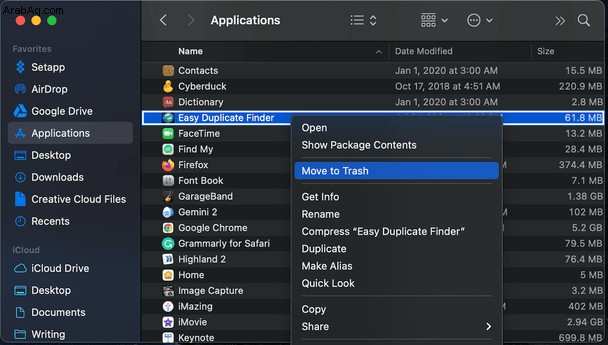
بعد إزالة جميع التطبيقات المريبة من جهاز Mac ، من الأفضل إعادة تشغيله. وهذا يعطي فرصة لأي نص برمجي يعمل في الخلفية للتوقف.
تخلص من البرامج الضارة الأخرى على جهاز الكمبيوتر الخاص بك
إحدى الطرق الشائعة التي يمكن أن ينتهي بها المطاف بـ Ryuk وبرامج الفدية الأخرى على جهاز Mac الخاص بك هي البرامج الضارة. يمكن أن تترك البرامج الضارة محرك الأقراص الثابتة مفتوحًا وعرضة للهجمات. لذا ، حتى إذا حذفت Ryuk يدويًا ، فمن الذكاء التعود على فحص جهاز Mac الخاص بك. لحسن الحظ ، يمكنك استخدام التطبيق CleanMyMac X لفحص جهاز الكمبيوتر الخاص بك بحثًا عن البرامج الضارة الأخرى التي قد تكون كامنة على جهاز الكمبيوتر الخاص بك.
حتى إذا لم تكن قد لاحظت أي مشكلات في أداء جهاز الكمبيوتر الخاص بك ، فلا يزال من الممكن أن تظل البرامج الخداعية معلقة على محرك الأقراص الثابتة.
قم بتنزيل CleanMyMac X واتبع هذه الخطوات للبحث عن البرامج الضارة:
- افتح CleanMyMac X.
- في الشريط الجانبي ، انقر على البرامج الضارة> فحص.
- هذا كل ما في الأمر
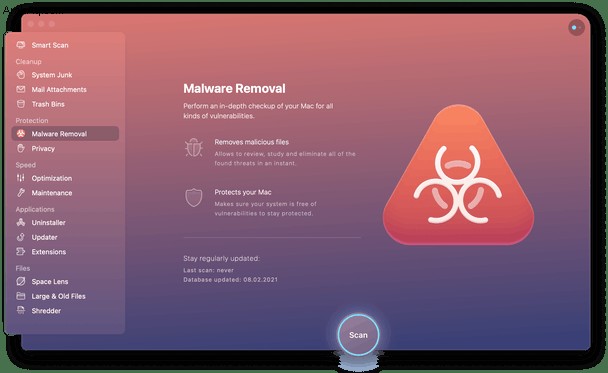
عند انتهاء الفحص ، سيعرض CleanMyMac X حذف أي برامج ضارة يعثر عليها. من المحتمل أيضًا أن تكون فكرة ذكية أن تنقر على وحدة إلغاء التثبيت في الشريط الجانبي للبحث عن الملفات المخالفة المتبقية.
على الرغم من أن ريوك ليس فيروسًا تقليديًا ، إلا أنه لا يزال يسبب الكثير من الألم والصداع. لكن بعد قراءة هذا المقال ، نأمل أن تشعر أنك مستعد بشكل أفضل قليلاً. أول شيء يمكنك القيام به هو بدء نسخ ملفاتك احتياطيًا. بعد ذلك ، يمكنك استخدام جهاز الكمبيوتر الخاص بك بثقة ، مع العلم أنه يمكنك دائمًا العودة.